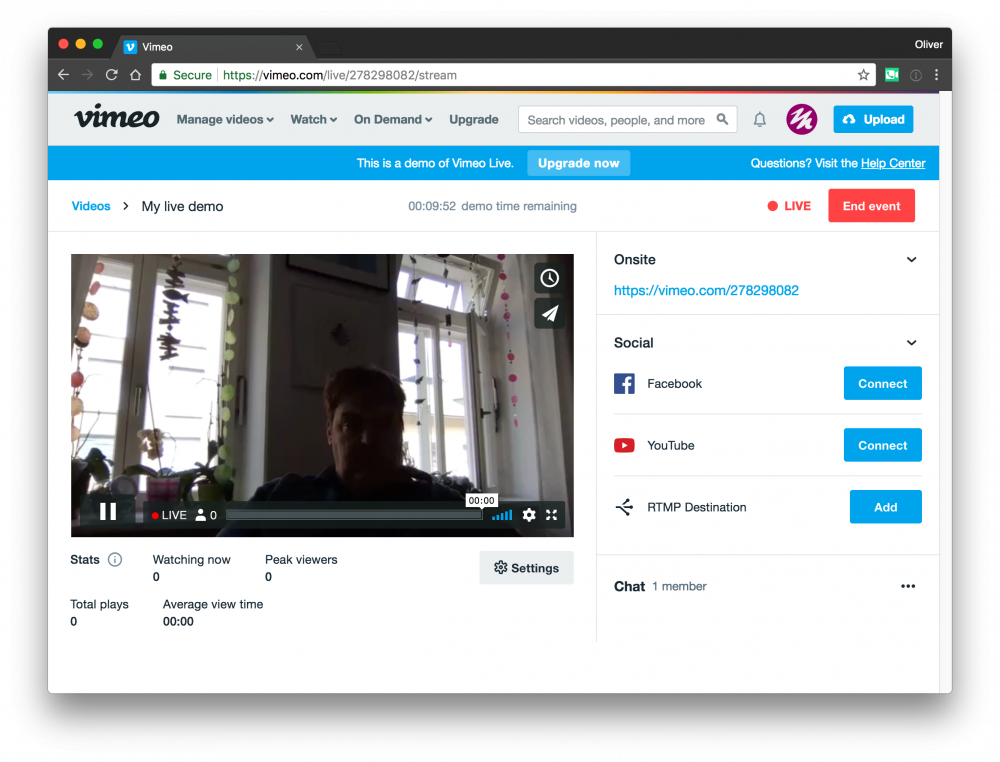最近。Vimeo已经开始向高级客户提供直播服务。以下是如何在Vimeo上进行直播的快速秘诀。
在Vimeo上创建一个实时流媒体
登录你的Vimeo账户,点击 "上传"。如果你有一个高级账户,你现在会看到在上传区域的右边有一个 "直播 "部分。一旦你点击它,你将看到一个屏幕,允许你设置一个现场活动。
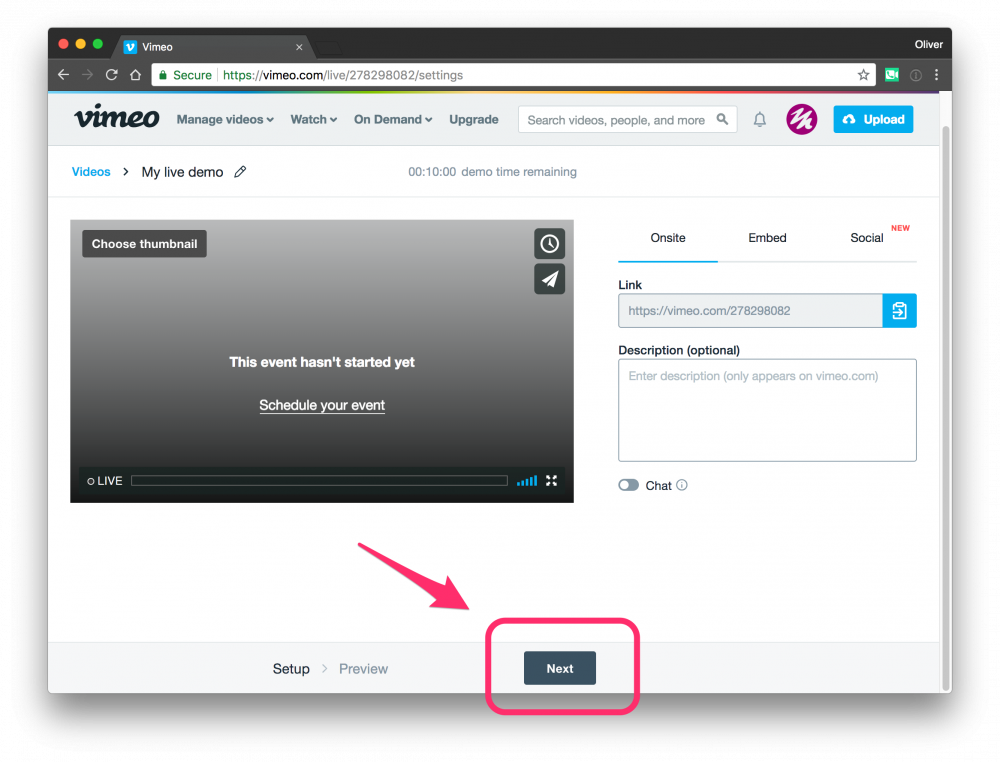
点击 "下一步 "按钮,进入 RTMP 此事件的设置。
设置 mimoLive 来流向 Vimeo
在mimoLive,添加一个Live Streaming项目到输出目的地。
- 点击 "+",进入弹出菜单
- 从弹出的菜单中选择 "实时流"。
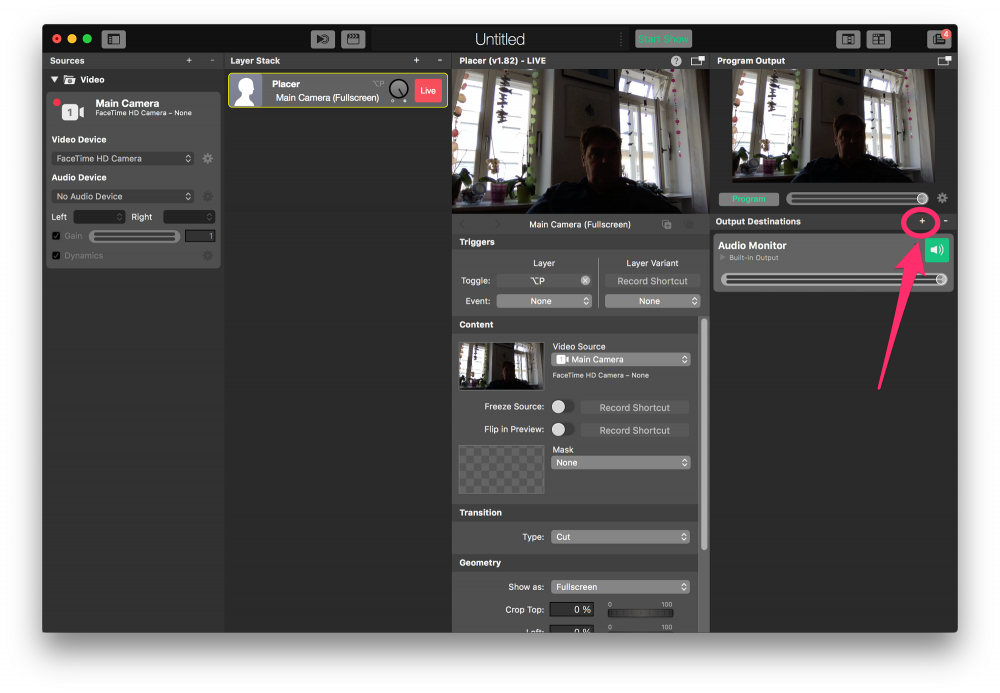
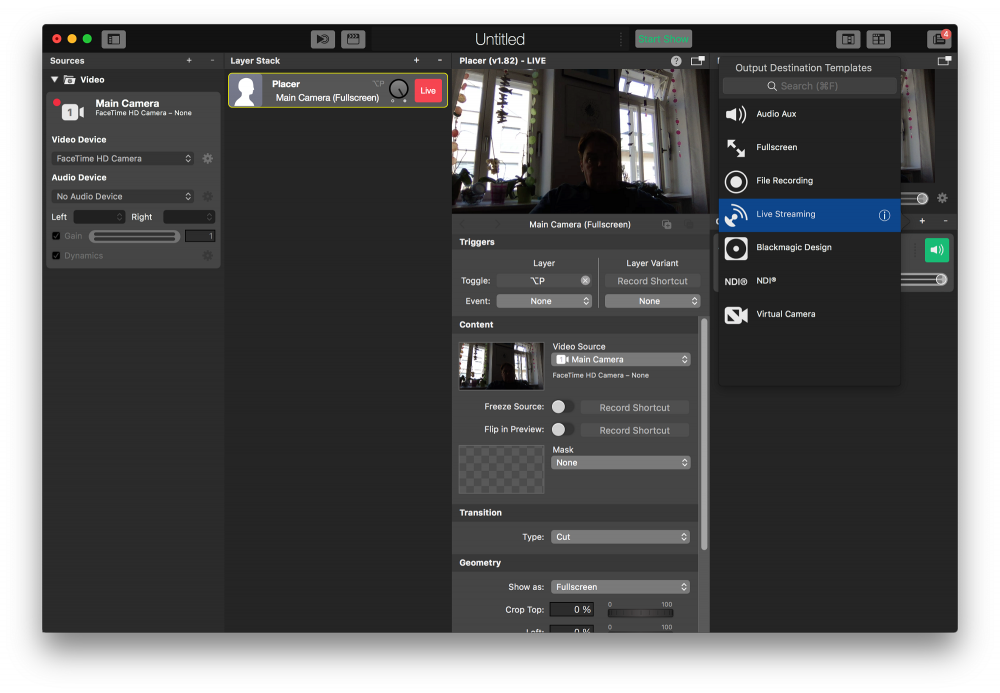
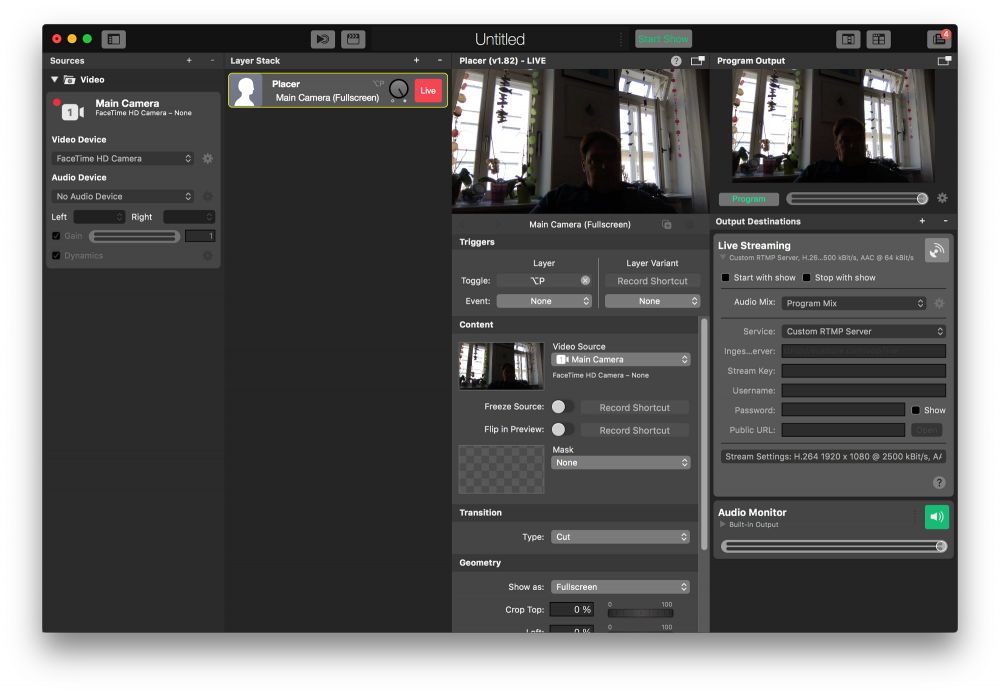
现在,获得 RTMP URL 和 流动钥匙 从 Vimeo 粘贴它到 mimoLive 到 采集服务器 和 流动钥匙 领域。
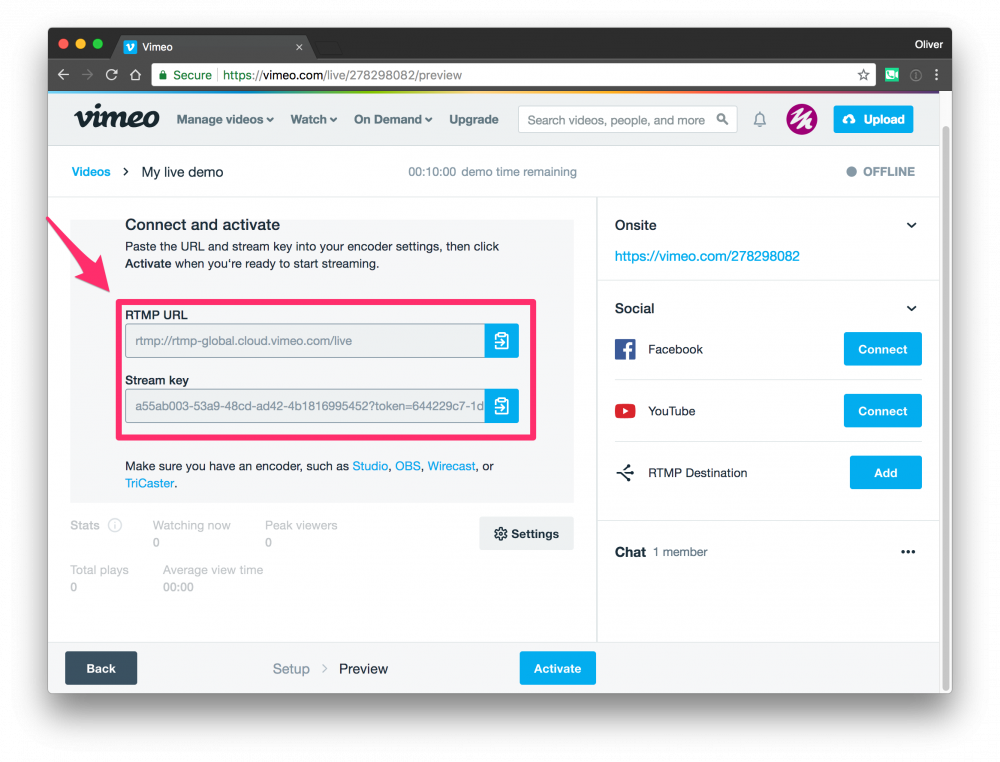
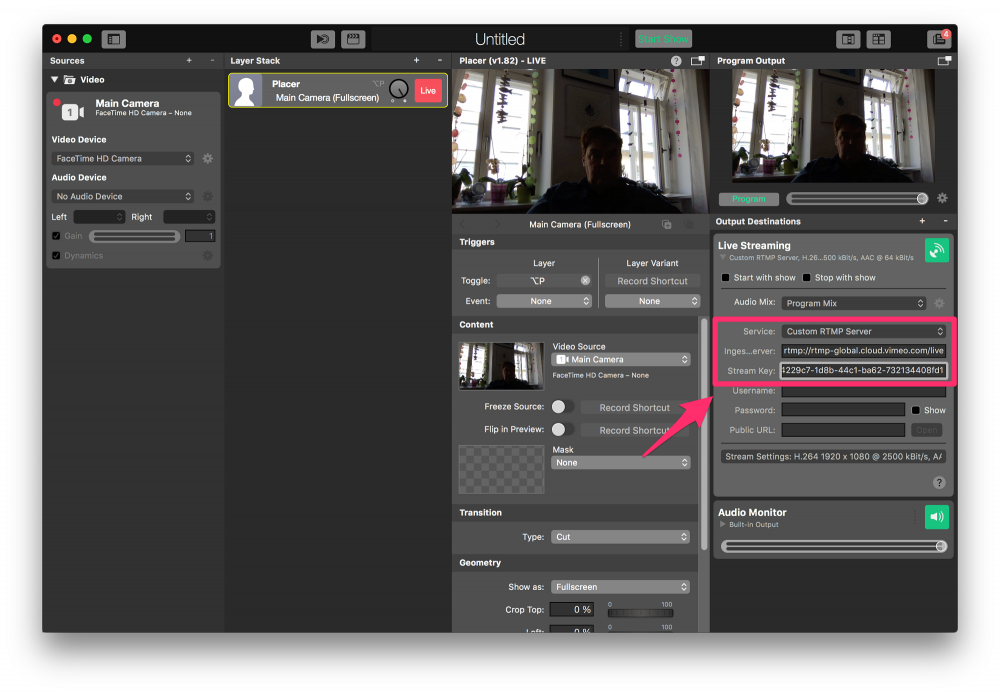
直播流输出目的地右上角的直播按钮现在已经变成绿色,这意味着它已经准备好了。
开始直播
一旦你设置了mimoLive,你需要回到Vimeo并点击 "激活 "按钮。
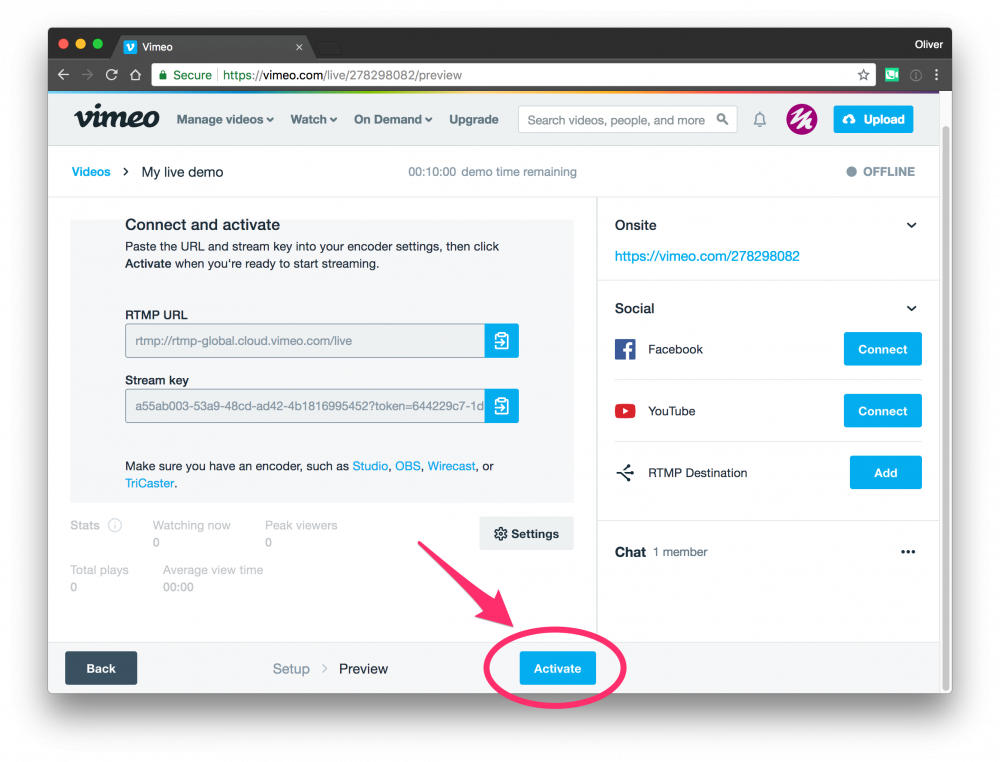
这将使你进入流监控屏幕。
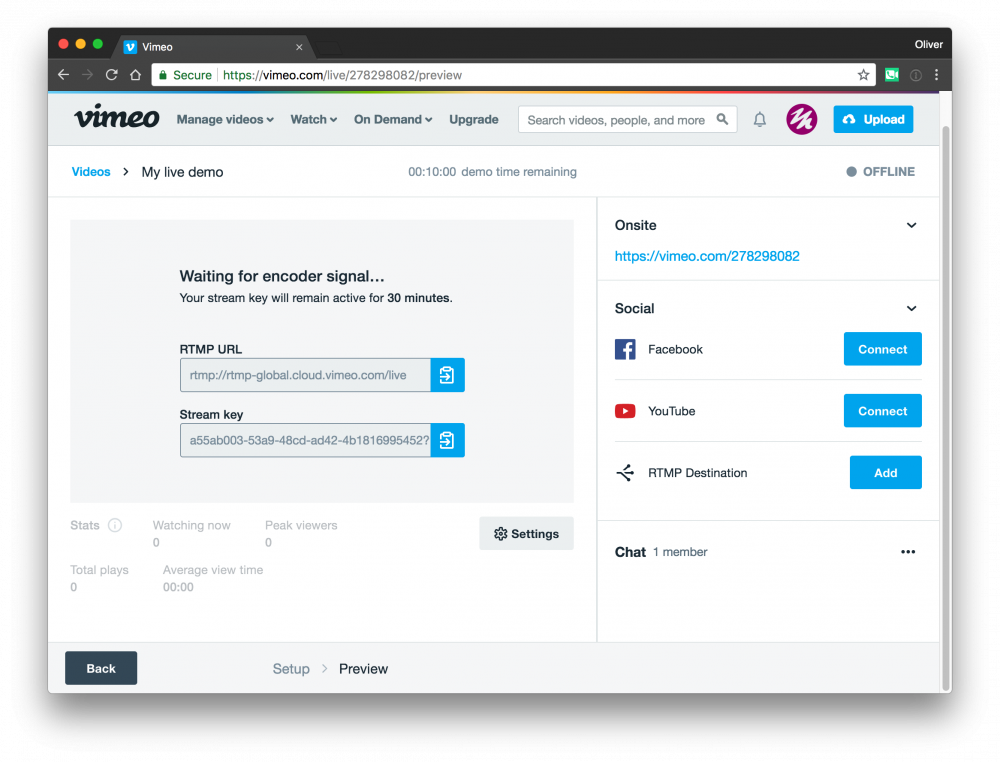
在mimoLive,你现在可以通过点击输出目的地旁边的Live按钮来激活直播流。当它打开与Vimeo的连接时,它将变成黄色,当它正在流媒体时,将变成红色。
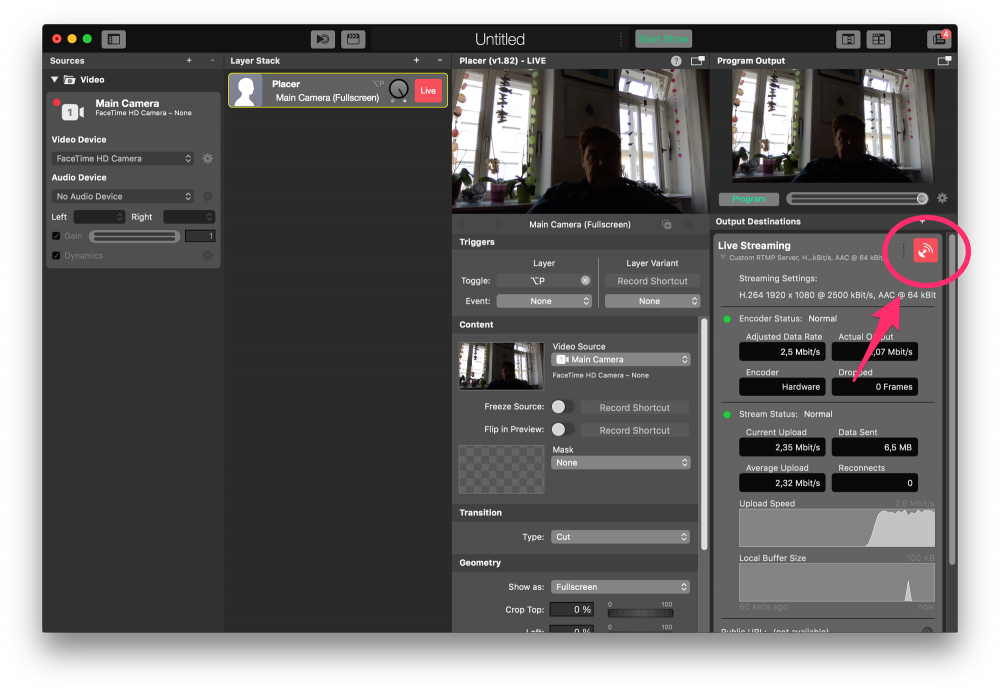
Aaand - 我们在Vimeo上上线了!